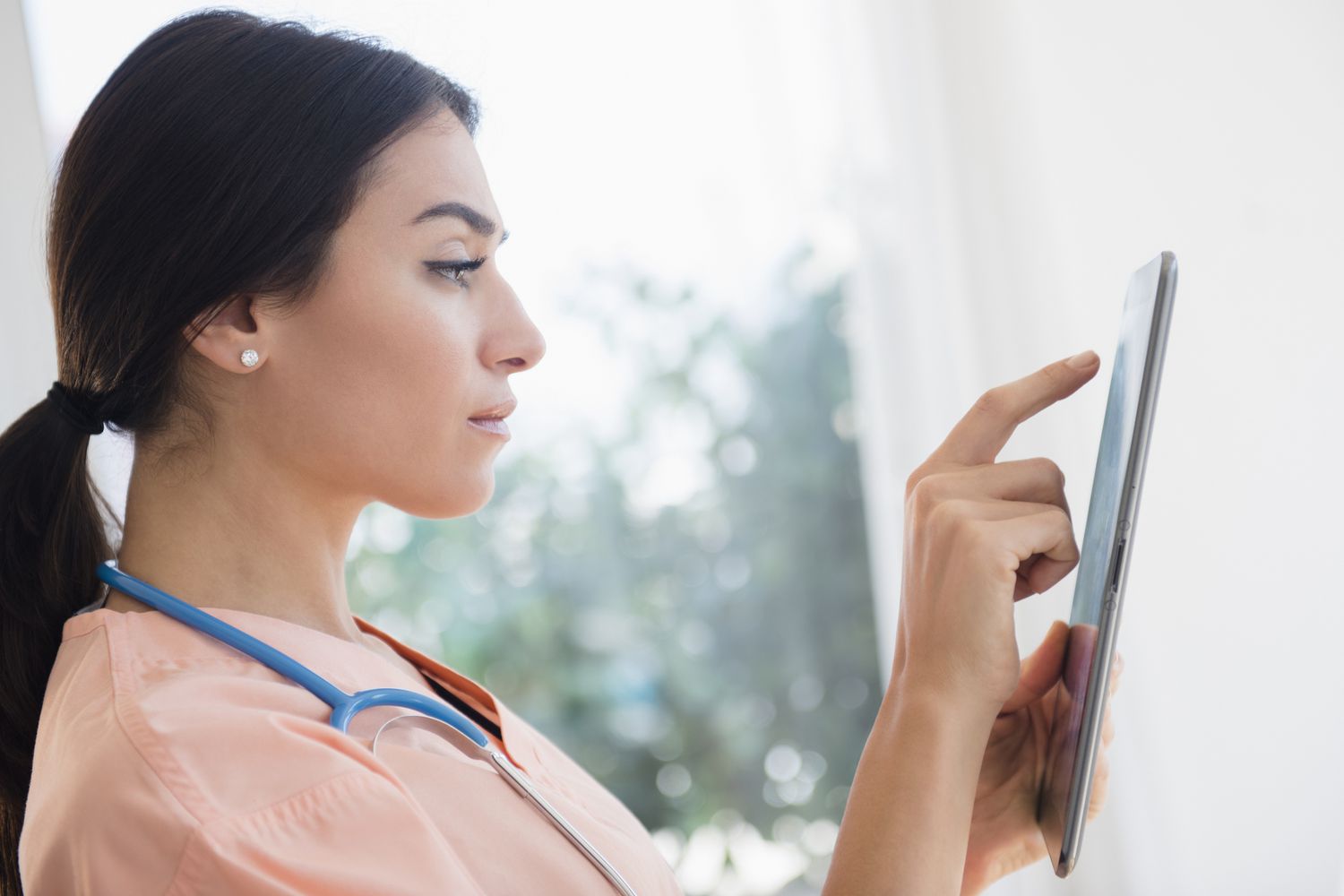iPadin yksityinen selaustila poistaa verkkohistorian käytöstä Safari-selaimessa. Kun olet lopettanut Safarin käytön ja poistut yksityisiltä välilehdiltä, kukaan ei voi palata Safari-selaimeen nähdäksesi, mitä olit tekemässä. Nämä ohjeet koskevat kaikkia iPadeja, joissa on iOS 5 tai uudempi. IOS:n vanhoissa versioissa ohjeet ja kuvat voivat kuitenkin poiketa hieman alla olevista iOS 12- tai iPadOS 13 -versioista.
Mitä yksityinen selaus tekee?
Nämä kolme asiaa kuitenkin tapahtuvat, kun otat yksityisen selaustilan käyttöön iPadissa:
- iPad ei seuraa vierailemasi verkkosivustoja tai hakupalkissa tekemiäsi hakuja.
- Safari estää tietyn tyyppiset evästeet kolmansien osapuolien verkkosivustoilta.
- Safari-sovelluksen reuna muuttuu mustaksi, mikä osoittaa, että selaat yksityisesti.
Yksityisyyden säilyttämisen kannalta verkon selaaminen yksityisessä tilassa on rajoitettua. Tämä ominaisuus vain estää muita, joilla on pääsy iPadisi, näkemästä, mitä olet katsonut verkossa. Se ei tee sinusta «yksityistä» vierailemillesi sivustoille.
Yksityisen selaustilan käyttäminen iPadissa
Safarissa on erityinen osio yksityisille välilehdille, joihin pääset valitsemalla Yksityinen. Lehdistö Yksityinen laittaa Safari incognito-tilaan.
-
Lehdistö Välilehdet nuppi.
-
Valitse Yksityinen.
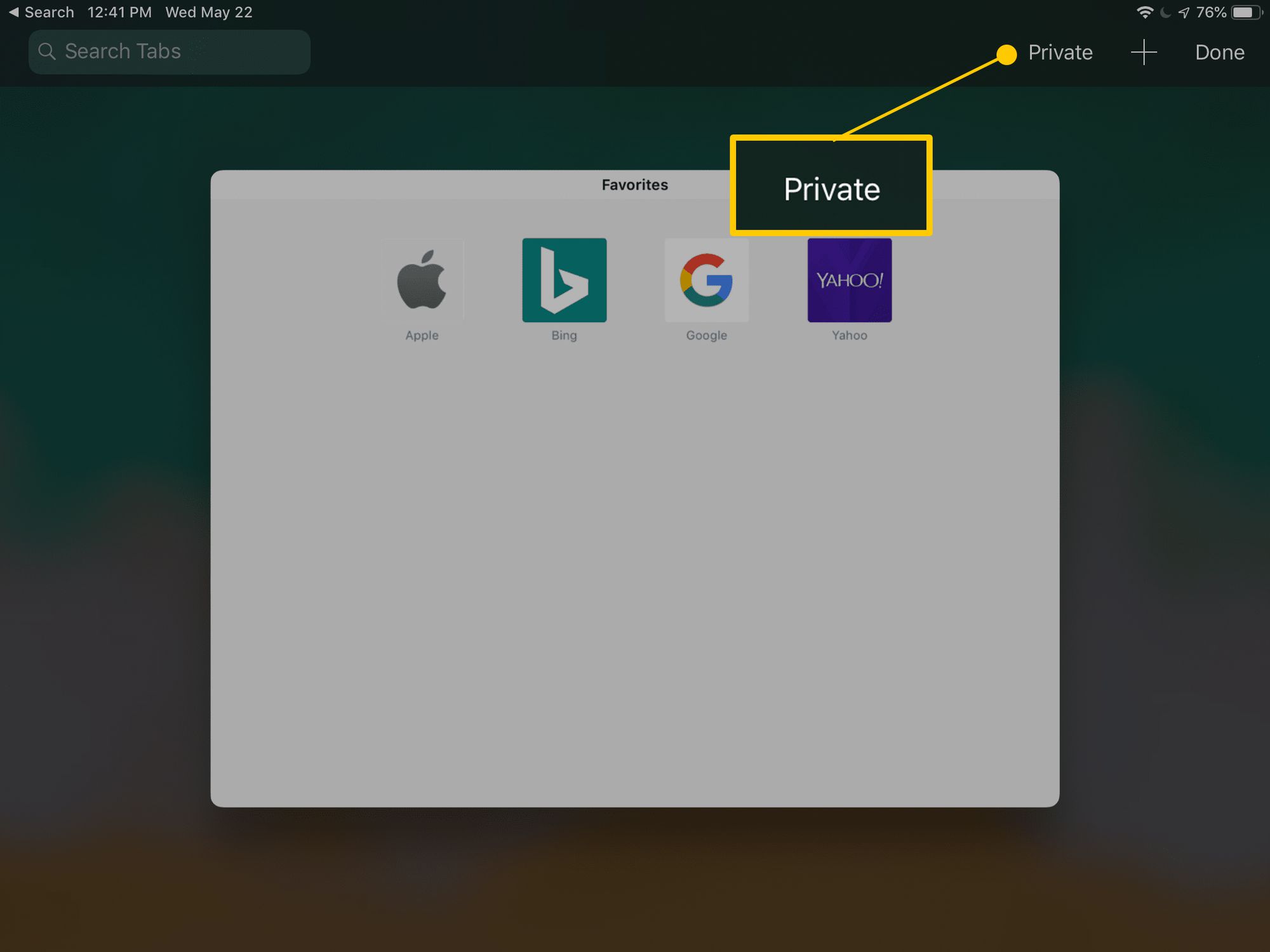
-
Lehdistö Plus merkki.
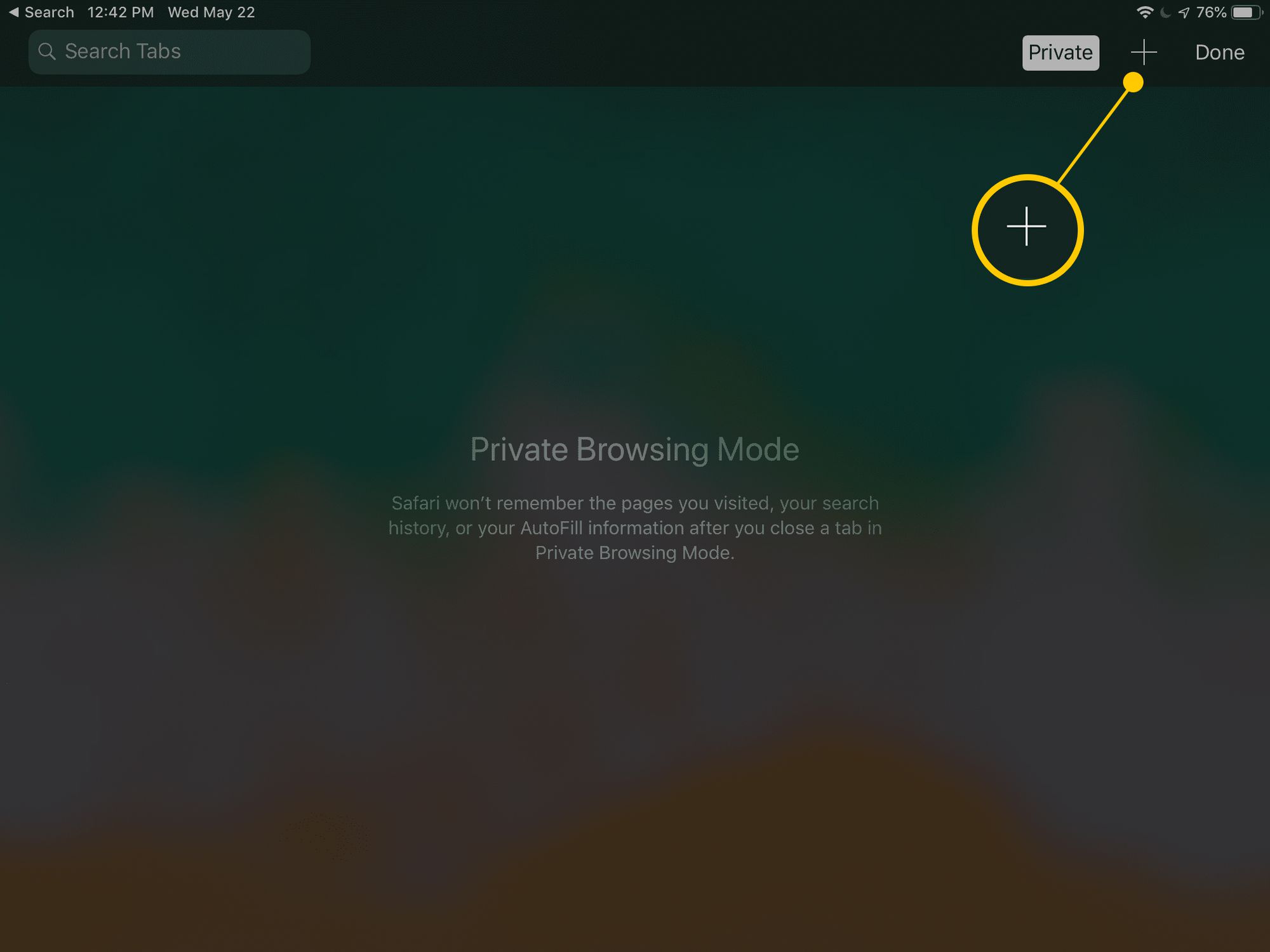
-
Käytä Safaria tavalliseen tapaan. Se ei muista sivuja, joilla vierailet. Hae verkosta tai avaa URL-osoite aivan kuten normaalitilassa.
Muistettavaa yksityisestä selaustilasta
iPadin yksityiset välilehdet eivät sulkeudu automaattisesti, kun suljet Safarin. Lehdistö X välilehtien vasemmassa yläkulmassa sulkeaksesi ne kokonaan. Vaihda yksityisen ja tavallisen välilehden välillä milloin tahansa sulkematta kumpaakaan. Voit tehdä tämän napauttamalla Välilehdet -kuvaketta ja napauta sitten Yksityinen. Tämä vaihe kytkee yksityisen tilan päälle ja pois, jotta näet normaalit välilehdet, mutta et sulje yksityisiä välilehtiä ja päinvastoin. Jos avasit vahingossa normaalitilassa välilehden, jonka halusit avata yksityisesti, tyhjennä se poistamalla iPadin verkkohistoria.
Muita tapoja pysyä yksityisenä selaamisen aikana
Yksityinen selaustila on tapa surffata verkossa anonyymisti. Tällä erityisellä yksityisellä tilassa on rajoituksia, koska se estää vain haku- ja verkkohistorian jättämisen iPadiin. Yksityisten välilehtien käyttäminen Safarissa, Chromessa tai muissa selaimissa ei ole sama asia kuin VPN:n käyttäminen tai IP-osoitteesi piilottaminen. Yksityinen selaaminen tällä tavalla ei välttämättä estä Internet-palveluntarjoajaasi tarkkailemasta sinua tai estämästä hakkereita haistamasta liikennettäsi. Anonyyminä pysyminen verkossa, kuten verkon selaaminen, tiedostojen lataaminen ja torrentien käyttäminen, vaatii hieman enemmän työtä, kuten Tor-selaimen käyttöä tai VPN-palvelun kautta yhteyden muodostamista. Toinen asia, jonka voit tehdä Safarissa välttääksesi online-seurannan, on poistaa evästeet säännöllisesti tai estää evästeet kokonaan. Verkkosivustot käyttävät evästeitä seuratakseen verkkotottumuksiasi ja kohdistaakseen sinulle tiettyjä mainoksia.